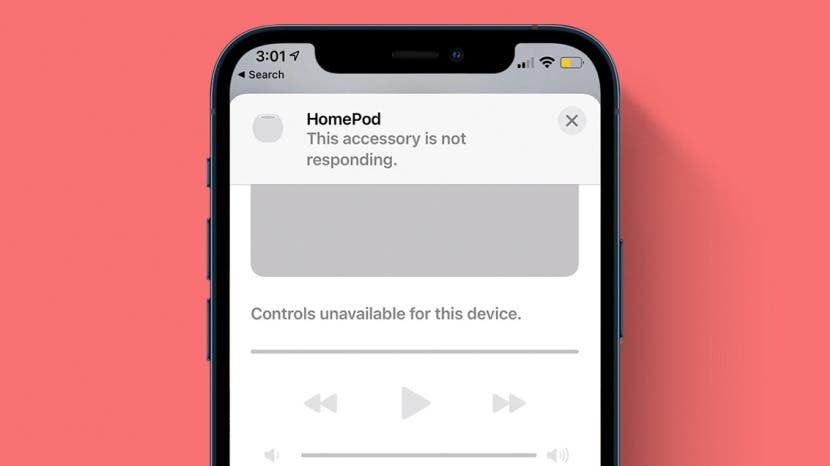
HomePod не отвечает? Если у вас возникли проблемы или вы хотите продать свой текущий HomePod, мы объясним несколько простых способов сброса HomePod до заводских настроек. Как оригинальный HomePod, так и HomePod mini можно восстановить через приложение Home или с помощью аппаратного сброса вручную. Ваш HomePod mini также можно сбросить, подключив к компьютеру Mac. Прочтите ниже, чтобы узнать, как сбросить HomePod.
Связанный: Как добавить еще одного пользователя на свой Apple HomePod
Прыгать в:
- Важные примечания перед сбросом настроек
- Сброс HomePod с помощью приложения Home
- Сброс оборудования HomePod, нажав на верхнюю часть
- Сброс HomePod mini путем подключения к Mac (только mini!)
Важные примечания перед сбросом настроек
- Перед выполнением сброса настроек к заводским настройкам обязательно попробуйте ненадолго отключить HomePod и перезапустить HomePod. Если это не помогло решить вашу проблему, выполните сброс настроек до заводских, используя один из следующих способов.
- Если вы сбрасываете HomePod mini, который является частью стереопары, вам необходимо разорвать пару стереопары перед сбросом настроек вашего устройства.
- Для тех, кто выполняет сброс из-за проблем с устройством, вам необходимо настроить свой HomePod после восстановления заводских настроек, чтобы повторно подключить его к устройству iOS.
Сброс HomePod с помощью приложения Home
Этот метод сброса HomePod очень прост! После процесса восстановления заводских настроек вашему HomePod потребуется несколько минут для перезагрузки, и вы сможете начать сопряжение с устройством iOS.
- Открыть Домашнее приложение.
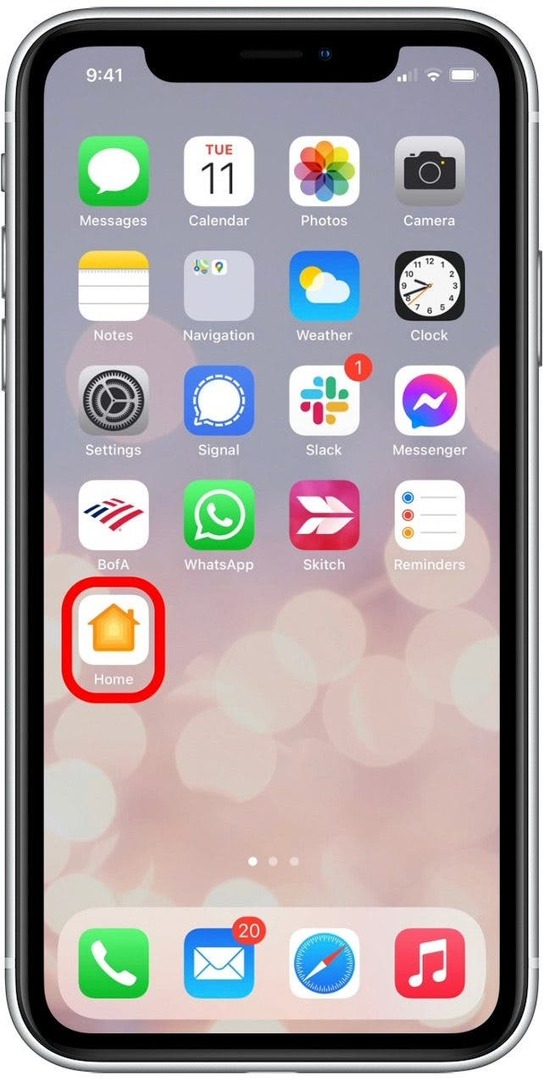
- Нажмите и удерживайте Значок HomePod чтобы открыть его.
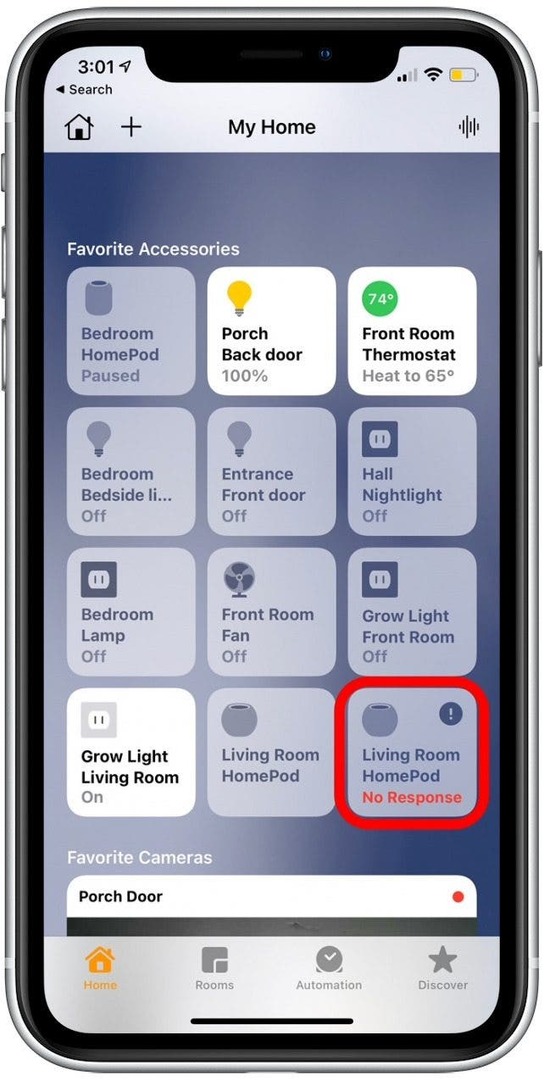
- Коснитесь HomePod Значок настроек.
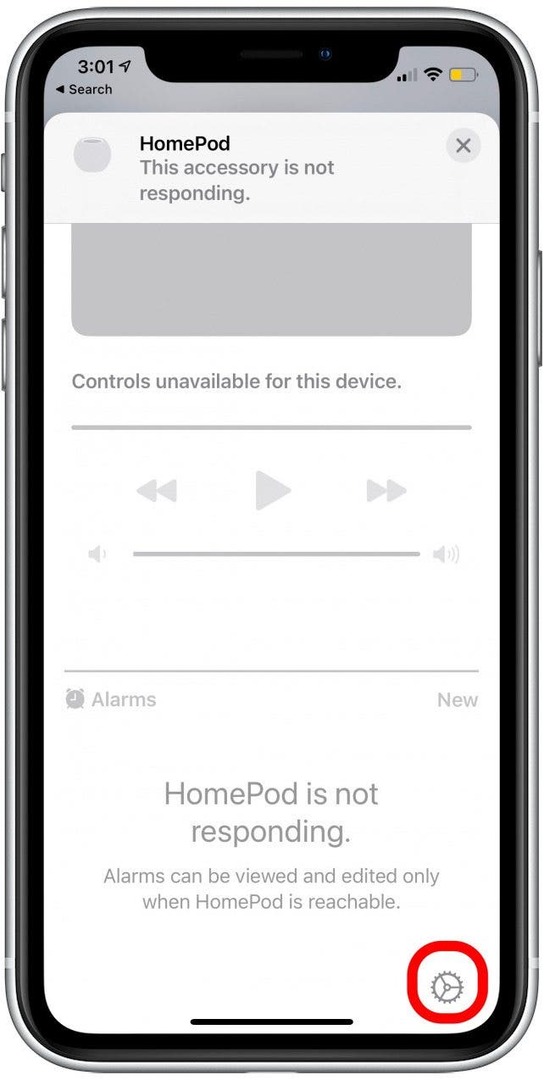
- Нажмите Удалить аксессуар.
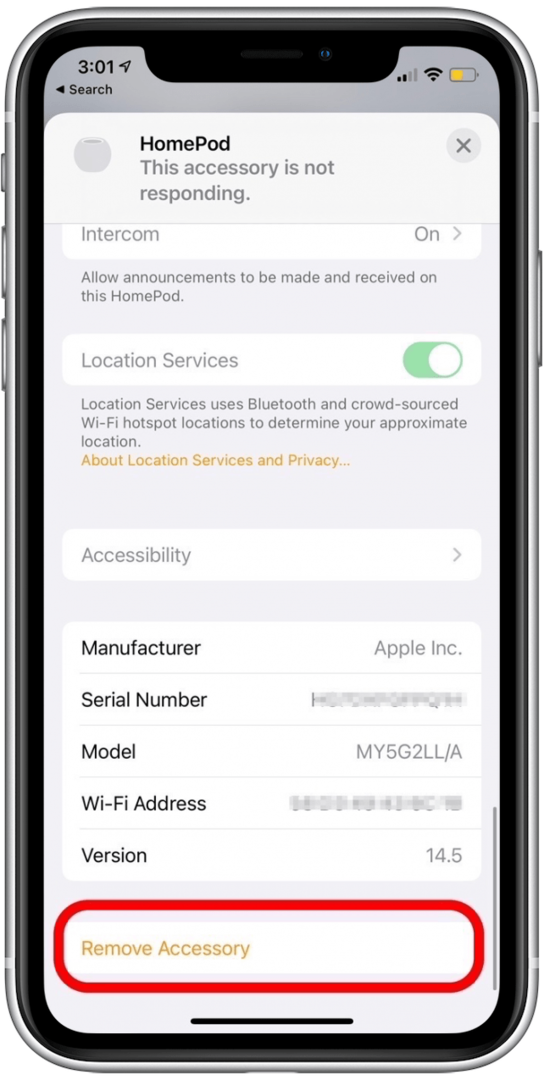
- Нажмите Удалять подтвердить.
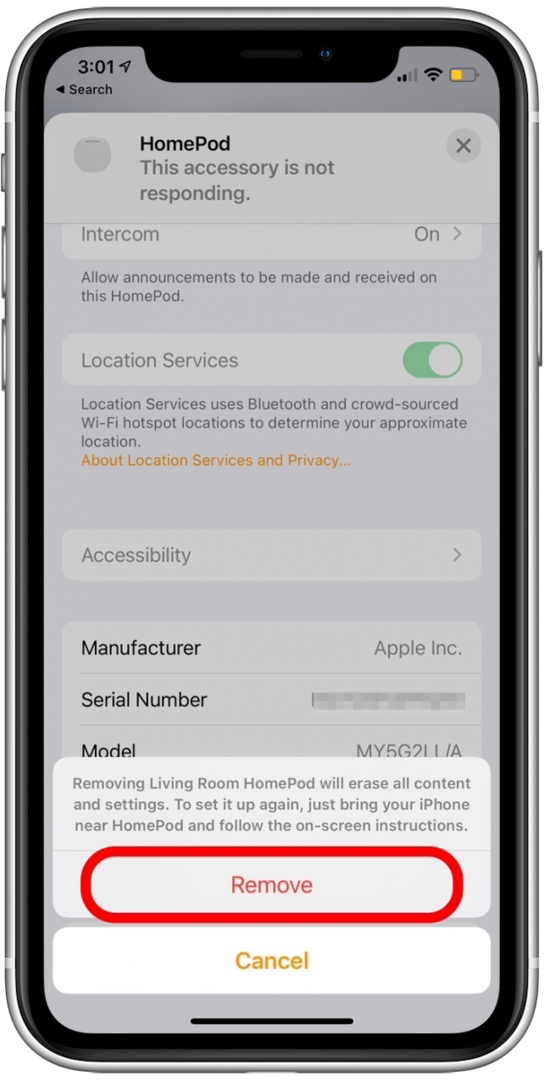
Сброс оборудования HomePod, нажав на верхнюю часть
Этот аппаратный сброс также вернет ваши HomePod и HomePod mini к заводским настройкам, что приведет к удалению HomePod из приложения Home. После того, как вы выполните приведенный ниже сброс Apple, вам нужно будет настроить HomePod, подключив его к устройству iOS.
- Отключите HomePod и подождите 10 секунд.
- Снова подключите HomePod и подождите 10 секунд.
- Положите палец на верхнюю часть HomePod и не снимайте его, пока Siri не скажет вам об этом. (В противном случае вам придется начинать заново.)
- Ваш HomePod сначала загорится вращающимся белым светом, а затем станет красным.
- Siri скажет: «Ваш HomePod скоро перезагрузится. Нажимайте, пока не услышите три гудка ".
- Уберите палец, как только услышите три звуковых сигнала.
Сброс HomePod mini путем подключения к Mac (только mini!)
Этот вариант сброса доступен только для HomePod minis, потому что у него есть разъем USB-C, позволяющий подключать его к Mac. Важно отметить, что если доступно обновление программного обеспечения HomePod, его необходимо сначала установить. После обновления автоматически запустится заводской сброс HomePod. Обновление программного обеспечения занимает примерно 15 минут, поэтому, если вы ищете более быстрый вариант, я рекомендую попробовать один из двух вариантов, указанных выше.
- Откройте Окно Finder.
- Щелкните HomePod под Локации.
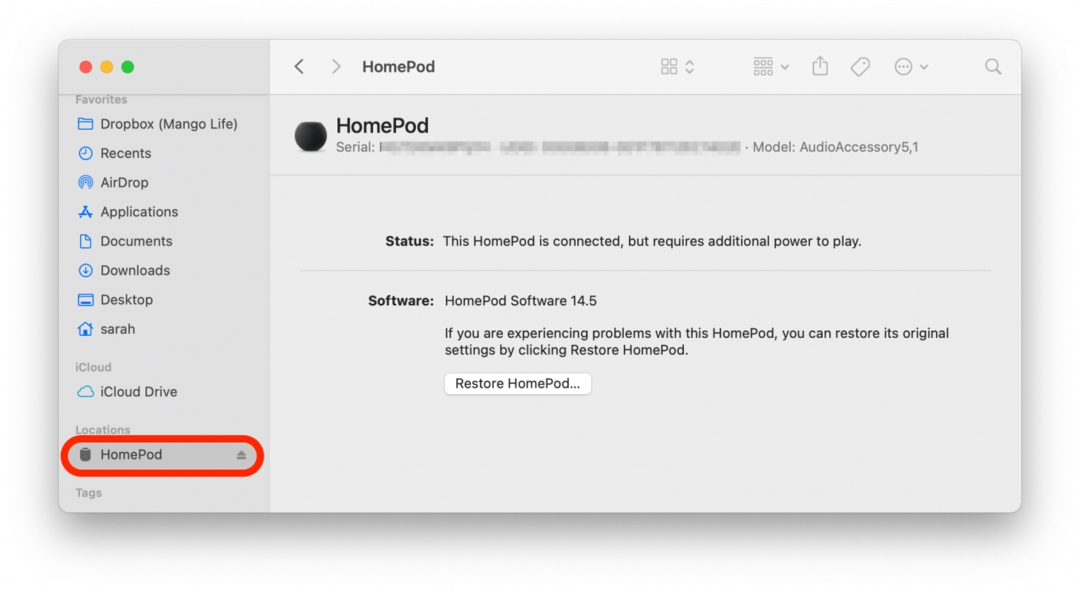
- Нажмите Восстановить.
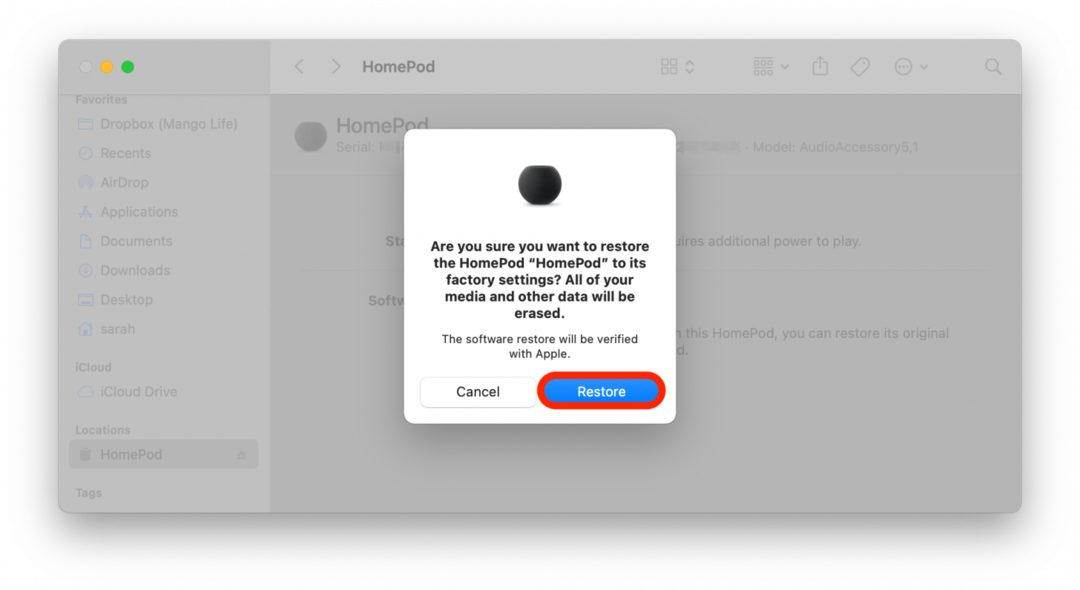
- Нажмите Следующий чтобы загрузить программное обеспечение HomePod.
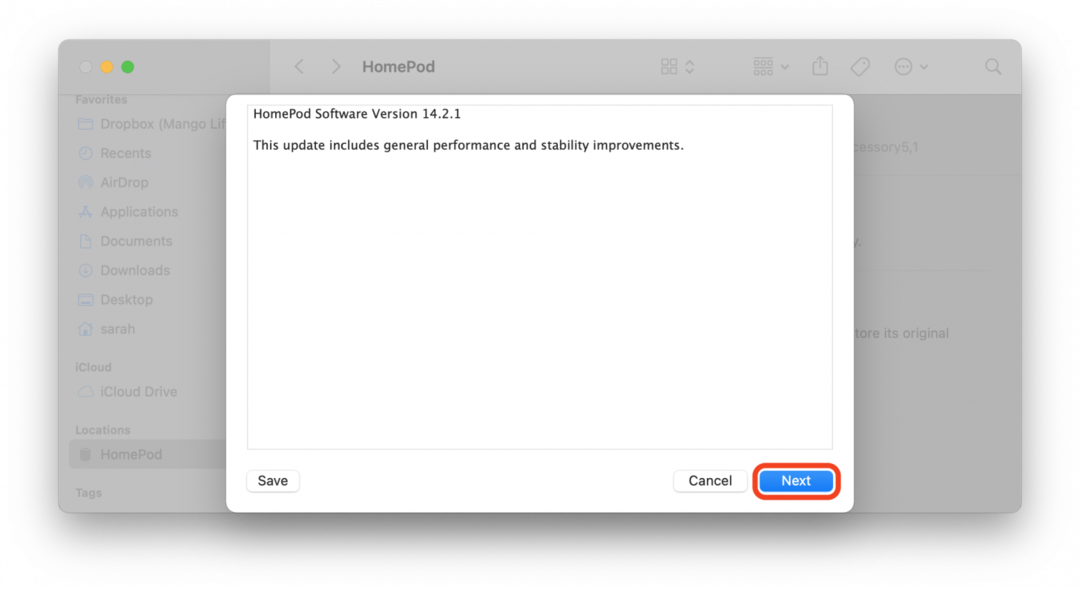
- Нажмите Согласен принять Условия Соглашения.
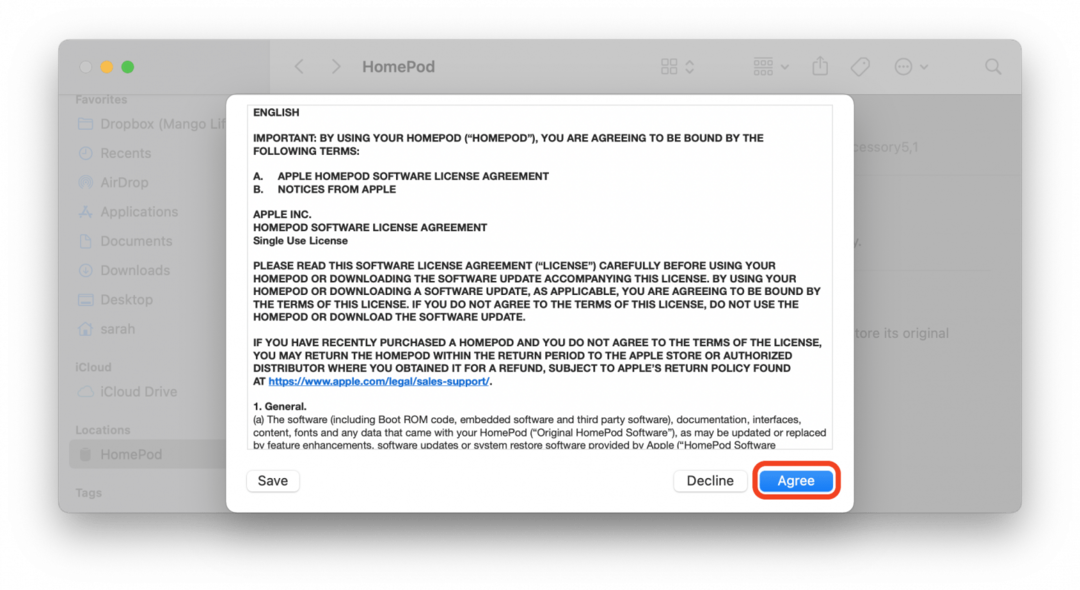
- Обновление программного обеспечения будет загружено.
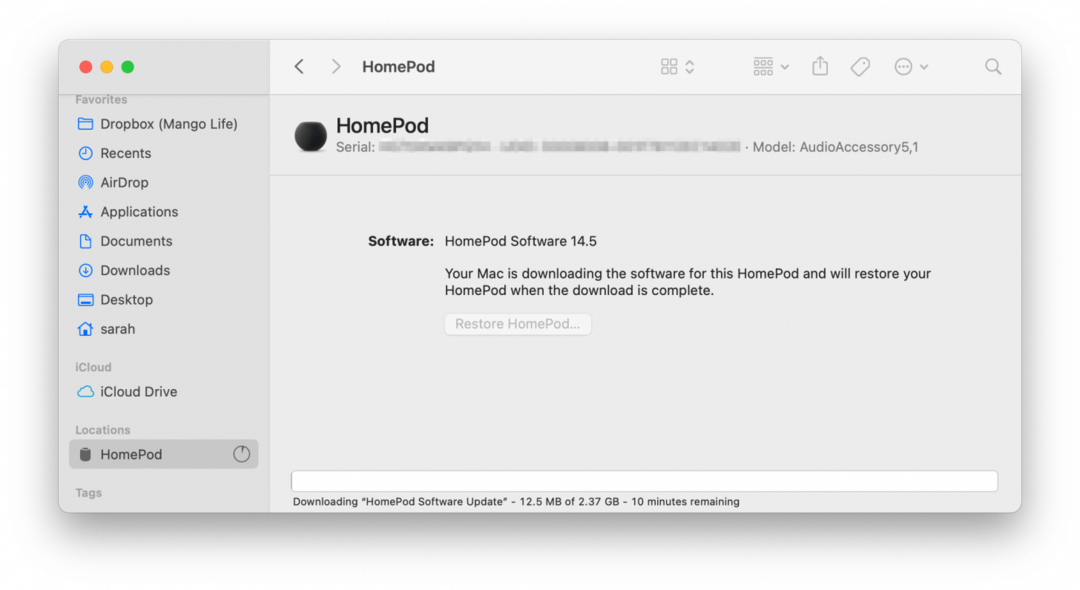
- Вы увидите уведомление о том, что «Ваш HomePod восстановлен до заводских настроек». Нажмите Ok и отключите HomePod mini.
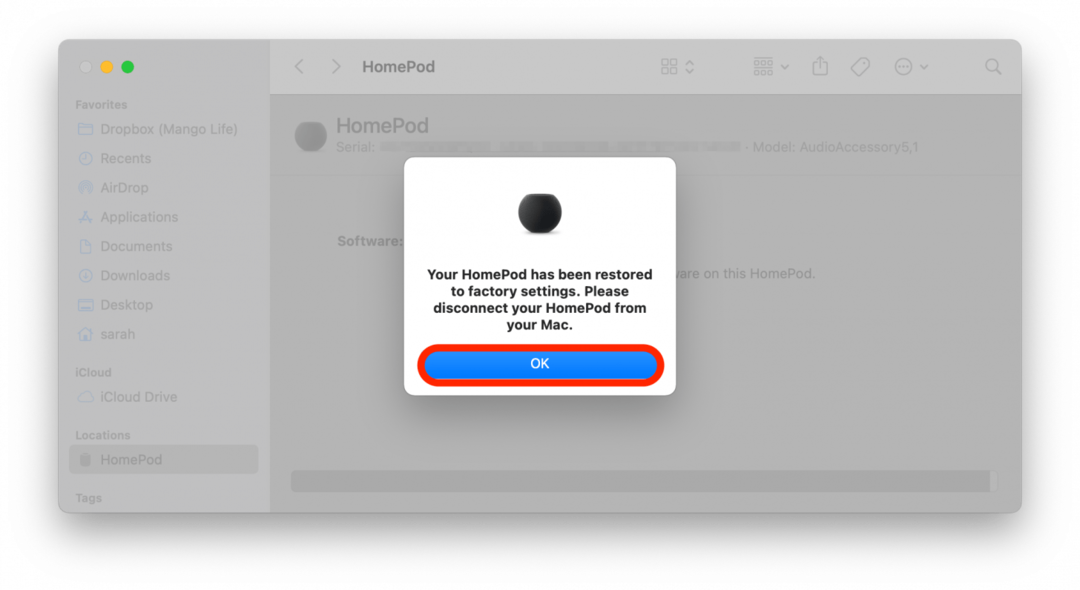
В качестве последнего примечания для устранения неполадок: если ни один из этих методов сброса не решает проблемы с вашим Apple HomePod или HomePod mini, я рекомендую позвонить в службу поддержки Apple или доставить устройство в местный магазин Apple. Магазин.
Сведения об авторе

Сведения об авторе
Эшли Пейдж - автор статей для iPhone Life. Имея опыт работы в области информатики и творческого письма, она любит совмещать технические и творческие аспекты. Страстный энтузиаст технологий, она обожает продукты Apple и следит за последними инновациями. Когда она не работает, Эшли часто пишет причудливые (а иногда и бессмысленные) рассказы, совершает пешие прогулки и играет в волейбол на песке.